- Autorius Jason Gerald [email protected].
- Public 2023-12-16 11:25.
- Paskutinį kartą keistas 2025-01-23 12:25.
Šis „wikiHow“moko, kaip rasti visą failo pėdsaką naudojant „Windows“paiešką, „File Explorer“arba komandų langą „Vykdyti“.
Žingsnis
1 metodas iš 3: Paieškos naudojimas
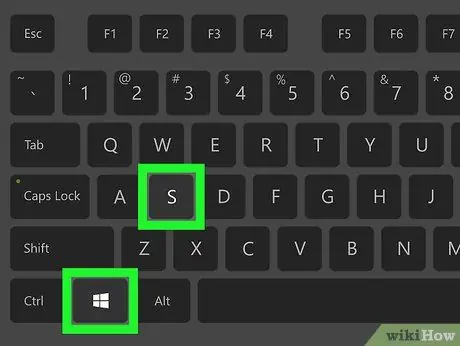
Žingsnis 1. Paspauskite „Win+S“
Šis veiksmas atvers paieškos juostą.
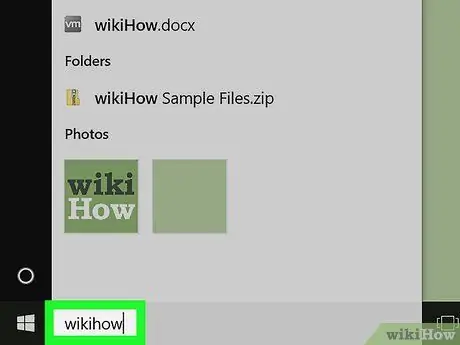
Žingsnis 2. Įveskite failo pavadinimą
Bus rodomas atitinkančių rezultatų sąrašas.
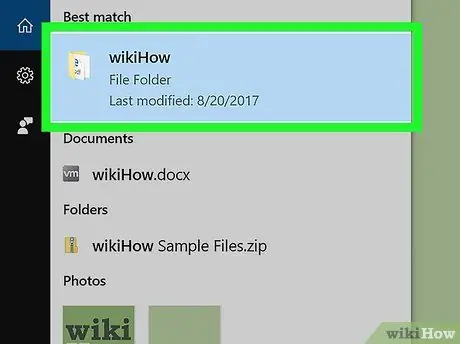
Žingsnis 3. Dešiniuoju pelės mygtuku spustelėkite failo pavadinimą
Bus rodomas trumpas iššokantis langas.
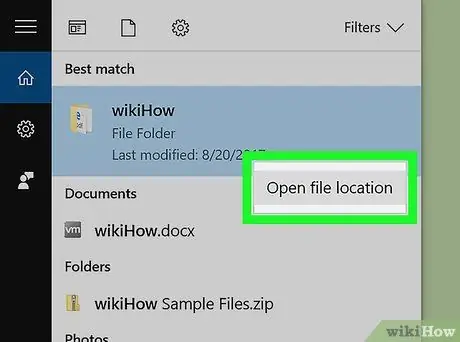
Žingsnis 4. Spustelėkite Atidaryti failo vietą
Tai atvers failą aplanke, kuriame jis yra.
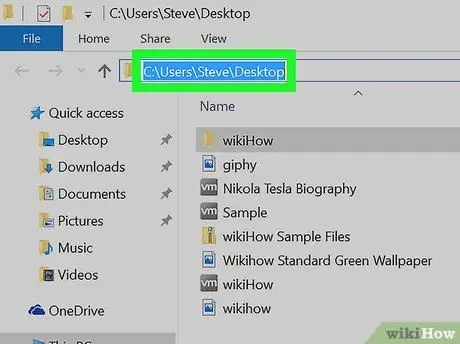
Žingsnis 5. Spustelėkite laukelio, kuriame yra failo pavadinimas, pabaigą
Jis yra tiesiai virš failų sąrašo aplanke, po piktograma. Šis žingsnis parodys visą kelią į failą.
- Norėdami nukopijuoti takelį, paspauskite Ctrl+C.
- Norėdami įklijuoti pėdsaką po kopijavimo, paspauskite Ctrl+V.
2 būdas iš 3: „File Explorer“naudojimas
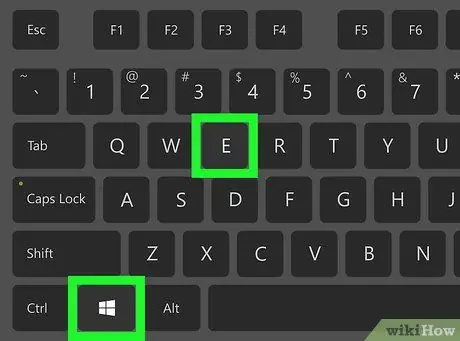
Žingsnis 1. Paspauskite Win+E
Šis veiksmas atvers „Windows File Explorer“.
„Windows“raktas paprastai yra šalia apatinio dešiniojo klaviatūros kampo
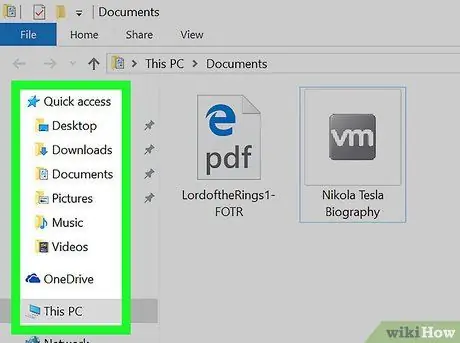
Žingsnis 2. Eikite į aplanką, kuriame yra failas
Kaip tai padaryti, skiriasi priklausomai nuo to, kur yra failas. Paprastai reikia dukart spustelėti disko (disko) pavadinimą ar raidę, tada dukart spustelėkite aplanką, kad atidarytumėte jo turinį.
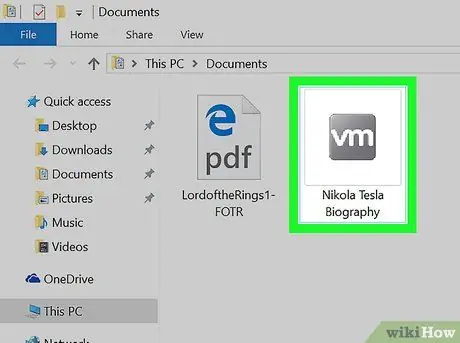
Žingsnis 3. Dešiniuoju pelės mygtuku spustelėkite failą
Pasirodys meniu.
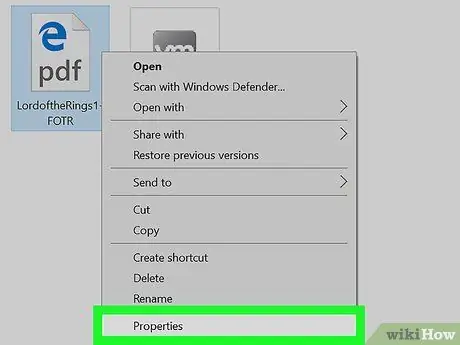
Žingsnis 4. Spustelėkite Ypatybės
Jis yra meniu apačioje.
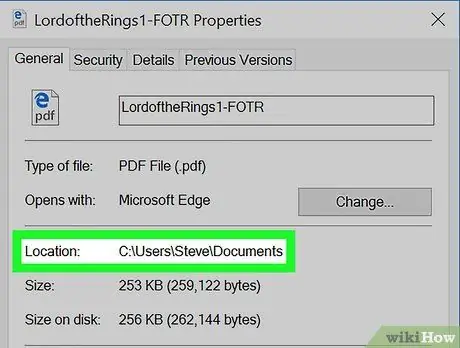
Žingsnis 5. Raskite failo pėdsaką šalia „Vieta
„Jis yra lango viduryje.
- Norėdami nukopijuoti visą pėdsaką, dukart spustelėkite, kad pažymėtumėte jį pele, tada paspauskite Ctrl+C.
- Norėdami įklijuoti pėdsaką po kopijavimo, paspauskite Ctrl+V.
3 metodas iš 3: Vykdymo komandų lango naudojimas
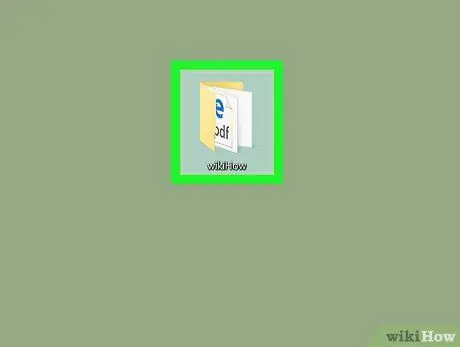
Žingsnis 1. Eikite į aplanką, kuriame yra failas
Pavyzdžiui, jei failas yra darbalaukyje, atidarykite darbalaukį.
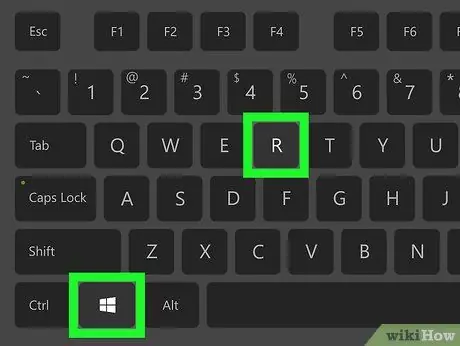
2 veiksmas. Paspauskite „Win+R“
Tai atvers komandų langą Vykdyti.
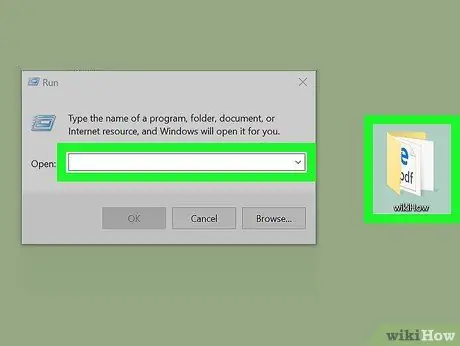
Žingsnis 3. Vilkite failą į komandų langą Vykdyti
Galite pakelti pelę, kai failo piktograma yra kažkur lange Vykdyti.
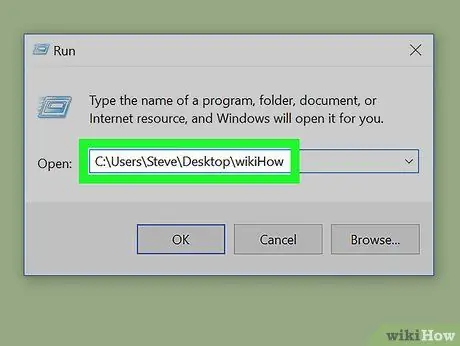
Žingsnis 4. Ieškokite viso pėdsako laukelyje „Atidaryti“
Tai parodys visą failo vietą.
- Norėdami nukopijuoti taką, dukart spustelėkite, kad pažymėtumėte jį pele, tada paspauskite Ctrl+C.
- Norėdami įklijuoti pėdsaką po kopijavimo, paspauskite Ctrl+V.






